Como desativar o bloqueador de anúncios do Chrome
Confira como desabilitar os adblockers nativos do Google Chrome tanto no celular quanto no computador
Você consegue desativar o bloqueador de anúncios do Chrome para computador ou para celular de uma forma bem descomplicada e sem precisar de aplicativos de terceiros para cumprir a tarefa. Com isso, é possível ver publicidade onde antes havia um aviso de bloqueio.
Quando o recusro está ativado, o browser do Google não mostra anúncios em sites cuja experiência nesse sentido seja considerada "maliciosa" — sobretudo para aquela publicidade considerada irritante e invasiva. No entanto, ao desativar o bloqueador, não há mais filtro no que é apresentado.
Como desabilitar o bloqueador de anúncios do Chrome
Você pode desativar o bloqueador de anúncios do Chrome no celular e no computador acessando configurações e navegando nos outros menus do browser. Veja como fazer esse processo:
No celular
Não tem segredos para desabilitar o bloqueador de anúncios do Chrome no celular. Faça deste jeito:
- Abra o Google Chrome;
- Toque no ícone de três pontos, no canto superior direito;
- Selecione a opção "Configurações do site";
- Selecione "Anúncios invasivos";
- Habilite a opção para desbloquear anúncios.
Para retomar o bloqueio de publicidades basta tocar para desabilitar a opção de anúncios invasivos.
No computador
O Firefox do computador também permite revogar o bloqueio contra anúncios. Para isso, basta seguir as instruções abaixo:
- Abra o Google Chrome;
- Clique no ícone de três pontos, no canto superior direito;
- Clique em "Privacidade e segurança" e "Configurações do site".
- Deslize a tela para baixo e clique em "Mais configurações de conteúdo";
- Selecione a opção "Anúncios invasivos";
- Clique na opção "Qualquer site que você visitar poderá mostrar anúncios para você".
E se você quiser habilitar o bloqueio novamente, é só clicar na opção "A publicidade é bloqueada em sites que mostram anúncios invasivos ou enganosos".
Vale destacar também que o Google Chrome impede a veiculação de anúncios considerados "irritantes" com base em feedbacks enviados pelos próprios usuários da plataforma. Isso inclui, por exemplo, pop-ups, alguns anúncios com vídeos ou que ocupam uma página inteira e até mesmo publicidades que piscam na tela.
Se você deseja fazer o caminho oposto do tutorial, aprenda como reduzir a quantidade de anúncios de internet no navegador. Caso prefira a experiência mobile, veja como tirar e bloquear propagandas do seu celular.
Trending no Canaltech:
- Fim do imposto de importação para compras de até US$ 50 no AliExpress
- 5 motivos para não usar o WhatsApp Plus
- Fotos da Lua Azul: as melhores imagens da 2ª superlua de agosto
- DC estraga acidentalmente mistério sobre 2 Coringas na atual cronologia
- Por que carro híbrido gasta mais na estrada do que na cidade?
- Cientista criam wafer 2D com espessura de um átomo
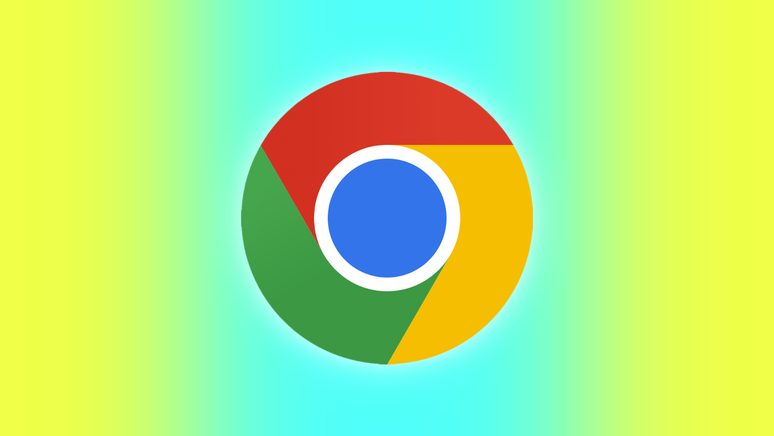



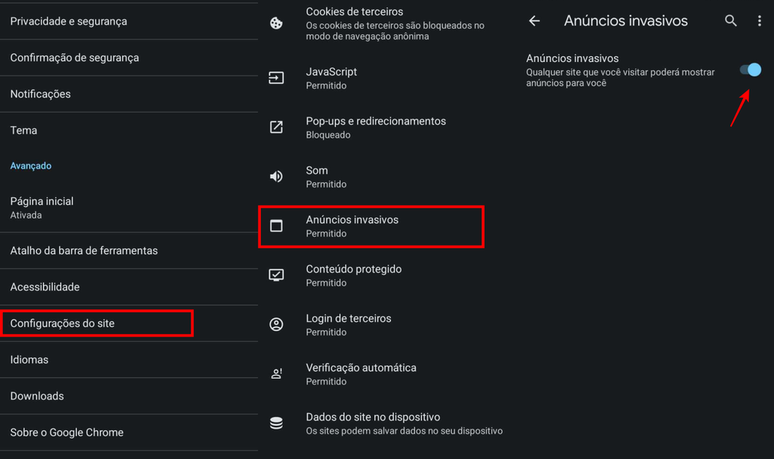
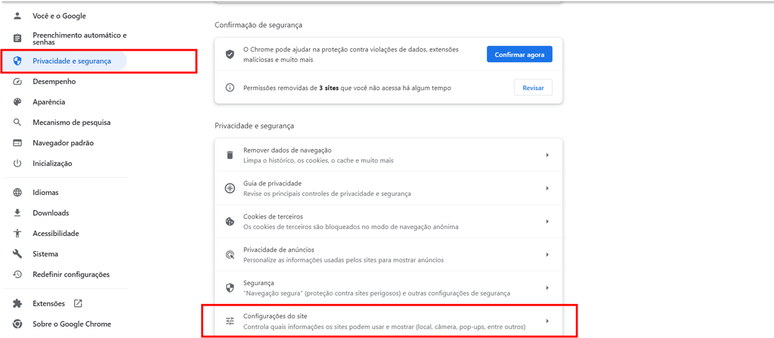
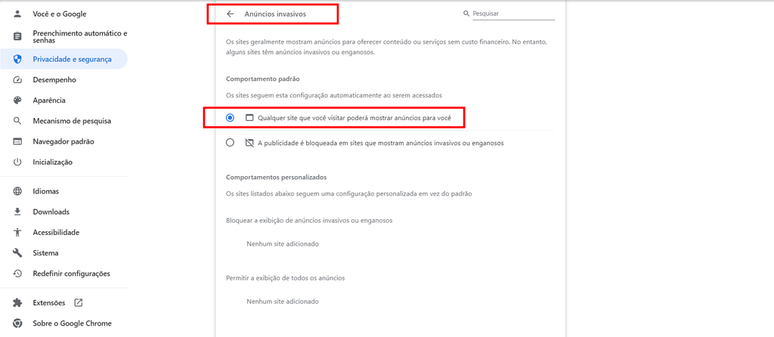
















-1ibjsn7h9n5fd.png)


